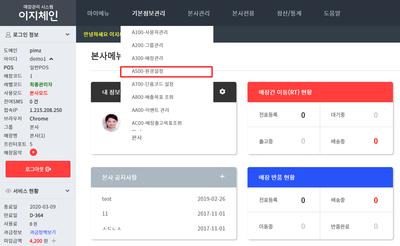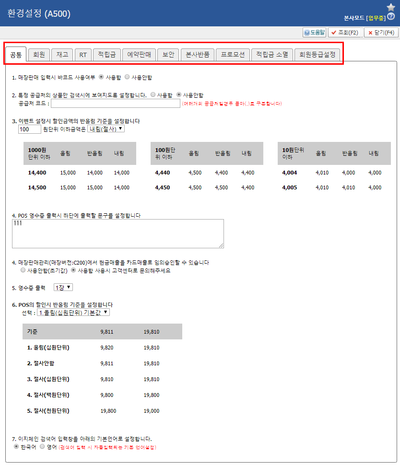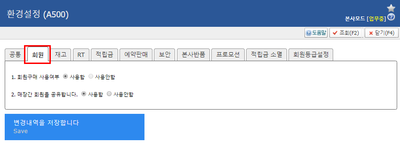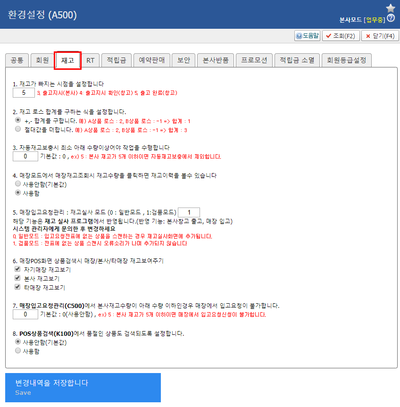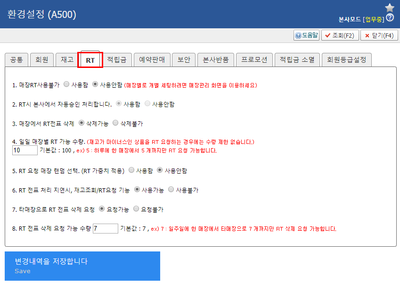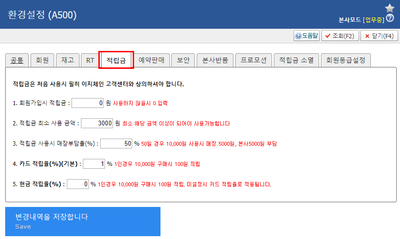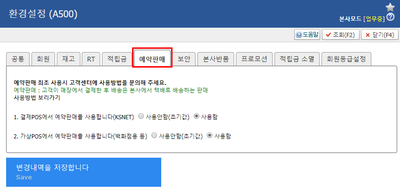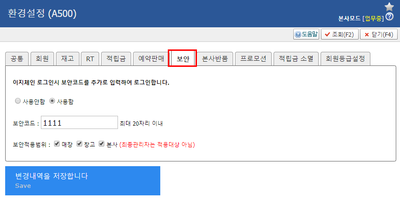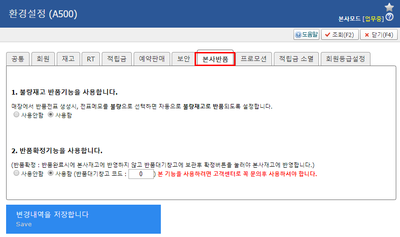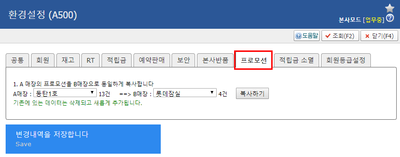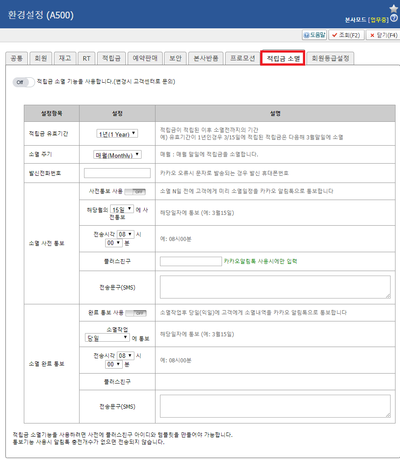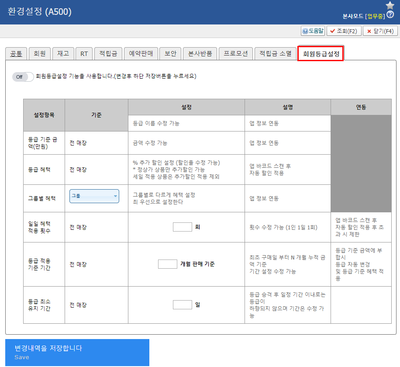"A500 환경설정"의 두 판 사이의 차이
둘러보기로 이동
검색으로 이동
| 271번째 줄: | 271번째 줄: | ||
| 소멸 사전 통보 || 1. 사전통보사용 on/off를 하여 소멸 N일 전에 고객에게 미리 소멸일정을 카카오 알림톡으로 통보합니다.<br/>2. 해당 월의 설정일(1일 or 15일) 에 따른 사전통보를 할 수 있습니다.<br/>3. 전송시각을 설정 할 수 있습니다. <br/>4. 카카오톡 알림톡으로 내용 전송시 플러스 친구를 등록하여 알림톡을 보낼 수 있습니다. <br/>5. 전송 문구를 기입하면 소멸 사전 통보시 해당 내용으로 전송됩니다. | | 소멸 사전 통보 || 1. 사전통보사용 on/off를 하여 소멸 N일 전에 고객에게 미리 소멸일정을 카카오 알림톡으로 통보합니다.<br/>2. 해당 월의 설정일(1일 or 15일) 에 따른 사전통보를 할 수 있습니다.<br/>3. 전송시각을 설정 할 수 있습니다. <br/>4. 카카오톡 알림톡으로 내용 전송시 플러스 친구를 등록하여 알림톡을 보낼 수 있습니다. <br/>5. 전송 문구를 기입하면 소멸 사전 통보시 해당 내용으로 전송됩니다. | ||
|- | |- | ||
| − | | 소멸 완료 통보 || 1. 완료 통보 사용을 on/off할 수 있습니다. 사용시 소멸 작업 후 당일<br/>(익일에 고객에게 소멸내역을 카카오 알림톡으로 통보합니다 | + | | 소멸 완료 통보 || 1. 완료 통보 사용을 on/off할 수 있습니다. 사용시 소멸 작업 후 당일<br/>(익일에 고객에게 소멸내역을 카카오 알림톡으로 통보합니다)<br/>2. 소멸 작업을 당일 또는 익일로 설정하여 통보 할 수 있습니다. <br/>3. 전송시각을 설정 할 수 있습니다.<br/>4. 소멸사전통보에 기재한 플러스 친구 아이디로 소멸 완료통보 알림톡을 보냅니다.<br/>5. 전송문구를 기입하면 소멸완료 통보시 해당 내용으로 전송됩니다. |
|} | |} | ||
2019년 9월 22일 (일) 15:37 판
개요
|
1. 이 문서는 이지체인 기본정보관리 메뉴의 환경설정 페이지에 대해서 설명하고 있습니다.
|
step 1. 공통 탭
|
공통 탭은 등록한 매장들에 대한 환경설정 값을 공통으로 셋팅할 수 있습니다.
|
step 2. 회원 탭
|
step 3. 재고 탭
|
재고탭은 매장 재고 관리에 대하여 자세한 설정을 할 수 있습니다.
|
step 4. RT 탭
|
step 5. 적립금
|
step 6. 예약판매
|
1. 예약판매란 매장이 아닌 본사(이지어드민)에서 주문에 대한 상품을 배송하는 기능입니다.
|
step 7. 보안 탭
|
1. 로그인시 패스워드 외에 미리 설정한 보안코드를 추가로 입력하도록 설정 가능합니다.
|
step 8. 본사반품 탭
|
step 9. 프로모션 탭
|
1. 특정 매장의 프로모션 설정값을 다른 매장에 반영할 수 있습니다.
|
step 10. 적립금 소멸 탭
|
적립금 소멸 기능을 on/off 할 수 있는 기능이다. (변경시 고객센터로 문의)
|
step 11. 회원 등급 설정 탭
|
회원 등급 설정 기능을 on/off 할 수 있는 기능이다.
|